怎么制作照片微电影?你们看到这个问题后,是不是觉得非常惊讶呢?是不是觉得自己眼花看错了?对,你没有看错,原来照片也是可以制作成为微电影,而且制作方法非常的简单。想要知道怎么将照片制作成微电影的朋友,不妨进来看看由科维影视传媒所分享的照片制作微电影的一些实用的操作步骤。喜欢做微电影的你,一定不要错过了这篇文章,说不定对你有很大的帮助。
微电影即微型电影,又称微影。它是指能够通过互联网新媒体平台传播「几分钟到60分钟不等」的影片,适合在移动状态和短时休闲状态下观看,具有完整故事情节的“微(超短)时”(几分钟-60分钟)放映、“微(超短)周期制作(7-15天或数周)”和“微(超小)规模投资(几千-数千/万元每部)”的视频(“类”电影)短片,内容融合了幽默搞怪、时尚潮流、公益教育、商业定制等主题,可以单独成篇,也可系列成剧。

怎么制作照片微电影
1.首先启你所使用的电影制作软件,单击导入图片按钮。
2.导入一组图片。为了节省时间,可以全部选中,一次性导入。
3.选中所有图片,右击,选择添加到时间线,这样所有图片都跑到时间线上了。
4.单击世界线两张图片的交界处,单击任务窗格里的查看视频过渡,选择一种效果,右击,选择添加到时间线即可,没两张图片之间都设置一种过渡的效果。
5.选中第一张图片,单击任务窗格里的查看视频效果,选择一种效果,右击,添加到时间线。
6.然后制作片头片尾,单击制作片头片尾按钮,在电影开头添加片头,输入文字:例如美丽的湖泊。单击更改片头动画,设置为片头透明重叠动画效果。
7.同样的方式设置片尾,字幕为THE END。在片头、片尾和正片之间也分别添加过渡效果。制作完成后,单击完成。
8.最后添加背景音乐,单击导入音频按钮,导入一个音乐文件。

9.右击,音乐文件,添加到时间线。
10.接下来把音频文件多余部分裁剪掉,具体做法是,选中音乐轨道,把播放线移动后电影结束处,单击剪辑,选择拆分,选中多余部分右击,删除,然后移到前面设置淡入,在结束处设置淡出。
11.如何导出电影呢?单击任务窗格最后一项,完成电影底下的保存到我的电脑,即可保存微电影。
怎么制作照片微电影?以上就是科维影视传媒给大家带来了一个简答实用的操作方法,看完后,你们是不是觉得很简单呢?那么你们学会了没有呢?想要学习更多微电影知识的你,可以关注一下科维影视传媒,希望这些内容对你们有所帮助。


 苏公网安备32011502012700
苏公网安备32011502012700